完全に電源を切る
完全に電源を切る
電源ボタンの押し方は2通りあります。
ちょっと押すだけの時と、2〜3秒押し続けて手を離す押し方です。
2〜3秒押し続けて手を離す押し方を「ロングタップ」又は「長押し」と言います。
(今後「長押し」と言いますので覚えて下さい)
電源ボタンを「長押し」して下さい。
画面が真っ暗になり再度電源ボタンをちょっと押しても反応しなければ電源が切れています。
もし、画面上に「再起動」とか「電源を切る」といった表示が出た場合は「電源を切る」を押して(タップ)して下さい。
電源を入れる時には、再度電源ボタンを「長押し」します。
起動するまでに多少時間がかかりますのでそのまま暫くお待ち下さい。
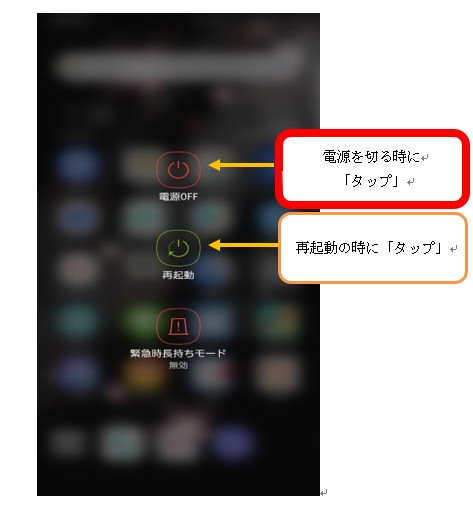
解説
電源ボタンを「長押し」する時は、完全に電源を切ってしまう時や一度切って再度起動させる再起動といった操作をする時のみに使います。
スマートフォンは本来が電話機ですので完全に電源を切る必要はありませんし、切ってしまうと電話も受けられなくなってしまいます。
どうしてもバッテリーが無い時や電源を切らないといけない場所でのみ使います。
再起動とは、電源を切って再度入れ直さなくても、一旦電源を切り再度電源を入れるまでの動作をやってくれるものです。
スマートフォンの動作が極端に遅くなった時やシステムの更新で必用とされた場合のみ使います。
再起動は電源を切る時と同じやり方で「電源を切る」ではなく「再起動」といった方を「タップ」して下さい。
(「タップ」は画面を指の腹でポンと触る操作でこれから多用しますので覚えて下さい)
バッテリーの減りを気にして電源を切ってしまう方がおられますが、最近の機種はバッテリー自体も高性能ですので切る必要はありません。
普段ご自身が使っていない時はスマートフォンがスリープといった省電力モードに自動で切り替えますので普段は完全に電源を切る必要はありません。
冷蔵庫の電源を毎回切らないのと同じ様に思って下さい。
 やってみよう!
やってみよう!
再起動してみて下さい。
 やってみようの正解
やってみようの正解
電源が一旦切れて自動的にまた電源が入れば正解です。
 やってみようの不正解
やってみようの不正解
どこを押せば良いのか分からない。
 ヒント
ヒント
電源ボタンを「長押し」(2〜3秒押し続けて手を離す)し「再起動」を「タップ」(画面をポンと触る操作)すれば出来ます。
 よくある質問
よくある質問
時間がかかり今どうなっているのか分からない。
 よくある質問の答え
よくある質問の答え
電源が切れている状態から使える状態になるまでには多少時間がかかります。
それだと使いにくいのでスリープといった状態で使います。
真っ暗な画面から、Android(アンドロイド)といった文字やメーカー名などが表示され、その後いつもの画面に変わっていきます。
何も起こってないようで、スマートフォン自体は、システムの立ち上げをしているので、頻繁にボタンを押すのではなく、少しそのままでお待ち下さい。
 注意すべき点
注意すべき点
電源に限らず、焦って何度もボタンを押す方がおられますが、反応しないのは、きちんと押せてない場合と、システムが立ち上がろうとしている場合があります。
すぐに反応しない場合、待つのが基本です。
少し待っても何も変わらない場合はきちんと押せていないので、再度同じことをしてみて下さい。
「タップ」(画面をポンと触る操作)
「長押し」(2〜3秒押し続けて手を離す操作)
通常は「タップ」のみを使います。
あまりしない操作の時のみ「長押し」します。
操作に混乱される方の大半がこの違いを分かっていません。
仮になんとなく分かっていたとしても操作していく中でご自身が今「タップしているのか?長押ししているのか?」をはっきり把握していない場合に混乱します。
どちらも「押す」といった操作ですのでご自身でメモをとる場合にも「ボタンを押す」と書かずに「タップする」のか「長押しする」のか分かるようにしておくと良いかと思います。
